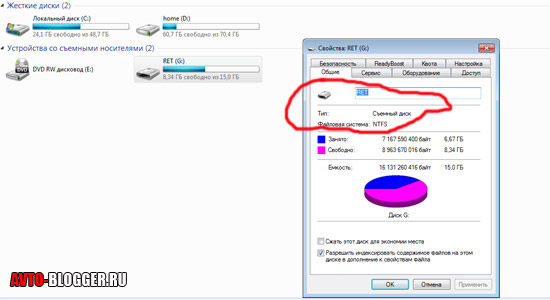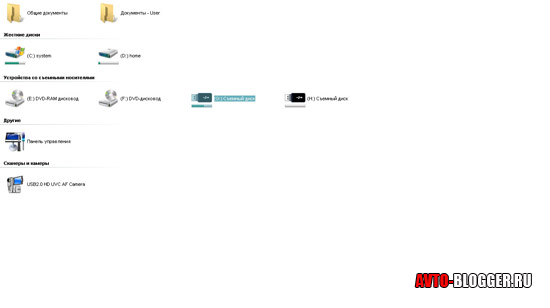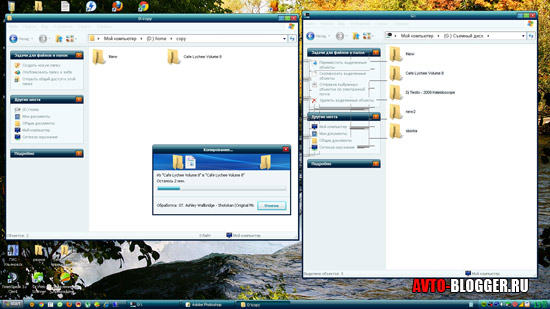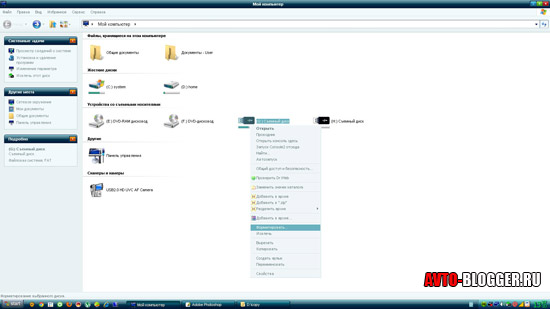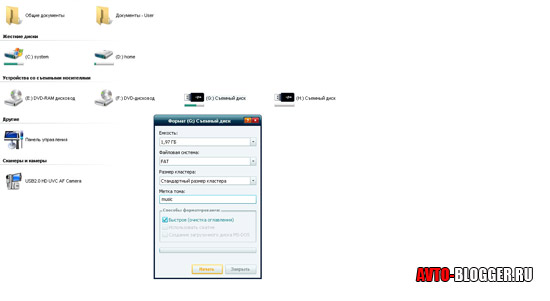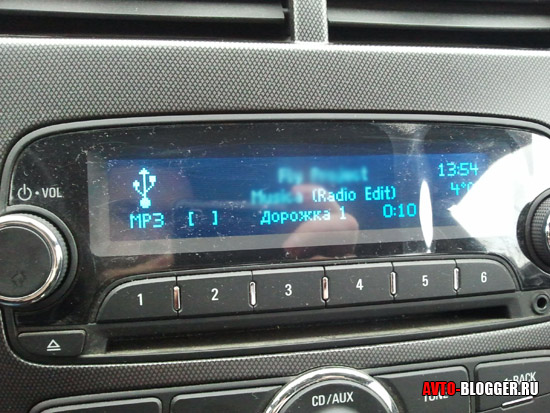Форматируем флешку для магнитолы
Многие любители музыки копируют аудиофайлы с компьютера на флешку для последующего их прослушивания через магнитолу. Но вероятна ситуация, что после подключения носителя к устройству вы не услышите в динамиках или наушниках музыкальных композиций. Возможно, просто данная магнитола не поддерживает тот тип аудиофайлов, в который записана музыка. Но может быть и другая причина: файловый формат флешки не отвечает стандартному варианту для указанного оборудования. Далее мы выясним, в какой именно формат нужно отформатировать USB-носитель и как это сделать.
Процедура форматирования
Для того чтобы магнитола гарантированно распознала флешку, формат её файловой системы должен соответствовать стандарту FAT32. Конечно, некоторое современное оборудование данного типа может работать также и с файловой системой NTFS, но это умеют делать далеко не все магнитолы. Поэтому если вы хотите быть уверены на 100%, что USB-носитель подойдет к устройству, перед записью аудиофайлов его нужно отформатировать в формат в FAT32. Причем процесс важно выполнить именно в таком порядке: сначала форматирование, а уже потом копирование музыкальных композиций.
Внимание! Форматирование подразумевает удаление всех находящихся на флешке данных. Поэтому, если на ней хранятся важные для вас файлы, перед началом процедуры обязательно перенесите их на другой носитель информации.
Но для начала нужно проверить, какая файловая система у флешки в данный момент. Возможно, её и не нужно форматировать.
- Для этого подключите флешку к компьютеру, а затем через главное меню, ярлык на «Рабочем столе» или кнопку «Пуск» перейдите к разделу «Компьютер».
В указанном окне отображаются все диски, подключенные к ПК, включая жесткие, USB и оптические носители. Найдите флешку, которую собираетесь подключить к магнитоле, и щелкните по её наименованию правой кнопкой мыши (ПКМ). В отобразившемся перечне кликните по пункту «Свойства».
Если напротив пункта «Файловая система» стоит параметр «FAT32», это означает, что носитель уже подготовлен к взаимодействию с магнитолой и вы смело можете записывать на него музыку без дополнительных действий.
Если же напротив указанного пункта отображается наименование любого другого типа файловой системы, следует произвести процедуру форматирования флешки.
Форматирование USB-накопителя в файловый формат FAT32 можно выполнить, как при помощи сторонних утилит, так и используя функционал операционной системы Windows. Далее мы рассмотрим оба этих способа более подробно.
Способ 1: Сторонние программы
Прежде всего, рассмотрим процедуру форматирования флешки в формат FAT32 при помощи сторонних программ. Сам алгоритм действий будет описан на примере Format Tool.
- Подключите флешку к компьютеру и активируйте утилиту Format Tool от лица администратора. Из выпадающего списка в поле «Device» выберите наименование того USB-устройства, которое необходимо отформатировать. В раскрывающемся перечне «File System» выберите вариант «FAT32». В поле «Volume Label» обязательно введите имя, которое будет присвоено накопителю после форматирования. Оно может быть произвольным, но крайне желательно использовать только буквы латинского алфавита и цифры. Если же вы не впишите новое название, попросту не сможете запустить процедуру форматирования. После выполнения указанных действий щелкайте по кнопке «Format Disk».
Далее откроется диалоговое окно, в котором на английском языке отобразится предупреждение, что в случае запуска процедуры форматирования все данные на носителе будут уничтожены. Если вы уверены в своем желании отформатировать флешку и перенесли с неё все ценные данные на другой накопитель, жмите «Да».
После этого стартует процедура форматирования, динамику которой можно наблюдать при помощи зеленого индикатора.
После завершения процесса носитель будет отформатирован в формат файловой системы FAT32, то есть подготовлен для записи аудиофайлов с последующим их прослушиванием через магнитолу.
Способ 2: Стандартные средства Виндовс
Файловую систему USB-носителя можно отформатировать в FAT32 также при помощи исключительно встроенного инструментария Виндовс. Мы рассмотрим алгоритм действий на примере системы Windows 7, но в целом он подойдет и для других ОС данной линейки.
- Перейдите в окно «Компьютер», где отображаются подключенные диски. Сделать это можно так же, как было описано, когда мы рассматривали процедуру проверки текущей файловой системы. Щелкните ПКМ по наименованию той флешки, которую планируется подключить к магнитоле. В открывшемся перечне выберите «Форматировать…».
Откроется окно настроек форматирования. Тут вам нужно выполнить всего два действия: в выпадающем списке «Файловая система» выбрать вариант «FAT32» и нажать на кнопку «Начать».
Откроется окно с предупреждением о том, что запуск процедуры уничтожит всю информацию, которая хранится на носителе. Если вы уверены в своих действиях, жмите «OK».
Будет запущен процесс форматирования, после завершения которого, откроется окно с соответствующей информацией. Теперь вы сможете использовать флешку для подключения к магнитоле.
Если флешка при подключении к магнитоле не хочет проигрывать музыку, не стоит отчаиваться, так как вполне вероятно её достаточно отформатировать при помощи ПК в файловую систему FAT32. Это можно сделать, используя программы сторонних производителей или же воспользовавшись тем функционалом, который уже встроен в операционную систему.
Не читается флешка в машине (автомагнитоле). Что делать? Знать обязательно
Сейчас, практически все современные автомобили оснащены USB выходами для переносимых устройств. Основные устройства, это конечно же USB Flash или по-простому «флешки» на них очень удобно хранить музыку и проигрывать ее в своей машине. Однако через USB можно подсоединить — телефон, жесткий диск и на 50 % магнитол эти устройства также будут читаться. Почему на 50%? Да потому что рассчитаны в основном на FLASH, а не на жесткий диск. В общем это очень удобно, скинул музыку через «комп» и уже через несколько минут она у тебя проигрывается. Нужно стер старые записи и переписал их новыми, никаких дисков и т.д. Но что делать, если – не читается «флешка»? Хотя вчера все еще было нормально? Такое бывает и не всегда это означает, что «носитель» сломался…
СОДЕРЖАНИЕ СТАТЬИ
Как я написал выше – «не всегда это поломка», вполне возможно, что на носителе накопились ошибки или сбойные сектора, поэтому ваша «медийная» система не может прочитать их. Исправлять это бессмысленно, вам нужно очистить все до исходного состояния (уйдут и все «баги»), затем по новой записать аудио файлы, в 70-80% случаев это помогает. Теперь более детально.
Итак, не работает устройство
Устанавливаем в разъем.
Загорается надпись «MP3» и так может «висеть» очень долго. Бывает вообще ничего не происходит, либо возникнет какая-то ошибка, например «23», такое было у моего друга
Основные причины
Основных причин не так-то уж и много, их всего пять и они банальные.
1) Большой объем памяти. Обычно производитель указывает в книжке по эксплуатации авто, какой максимальный объем может проигрывать ваша магнитола. У меня этот максимальный объем 4 GB. Если я вставляю на 16 GB, то аудио система ее просто не воспринимает. А соответственно такая флешка не будет читаться
2) Неверная файловая система. Обычно файловая система поддерживаемая магнитолами автомобилей, это FAT32, если у вас флешка имеет какие-либо другие файловые системы, например – NTFS, то музыка также не будет воспроизводиться. Посмотреть файловую систему можно на персональном компьютере (ПК). Просто вставьте накопитель и нажмите — правая кнопка мыши — затем свойства — ищем пункт «файловая система», должно быть FAT32.
3) Имеет правильный размер и правильную файловую систему. Вчера музыка с нее проигрывалась, а сегодня нет. Такое тоже бывает. Причем если вы вставляете «USB» в компьютер, он ее видит и проигрывает музыку, а вот автомагнитола не хочет воспроизводить медиа (именно так случилось у меня в моем Chevrolet AVEO). Все очень просто, могут накопиться ошибки на самой USB-Flash. Нам нужно ее отформатировать. ВНИМАНИЕ! При форматировании все данные потеряются, поэтому переписываем их в компьютер. Подробная инструкция этой операции будет внизу.
4) Носитель не читается в машине, не читается в компьютере, однако определяется как съемный диск. Опять же нужно производить форматирование. Вот только информация уже не сохранится, вы попросту не сможете ее переписать — потому что она не читается. Если это музыка — то не беда, можно будет по новой залить с ПК.
5) Если не читается в автомобиле, не читается на компьютере. ПК пишет — устройство найдено, но не опознано, причем это на разных компах (проверьте хотя бы на трех). Тут уже ничего хорошего нет. Похоже она умерла. Просто покупайте новую. Если на каком-то ПК она опозналась как съемный диск, читайте пункт 4.
Как отформатировать флешку, инструкция
Еще раз повторюсь, что после форматирования, все данные — безвозвратно будут уничтожены. Поэтому если можно сохранить данные на компьютер — обязательно это делайте, либо все потеряете!
1) Вставляем «флешку» в USB порт компьютера. Она опознается как съемный диск. Обязательно запоминаем букву. У меня она «G»
2) Копируем данные, если это возможно.
3) Далее нажимаем правой кнопкой мыши на «съемный диск» и ищем в меню пункт отформатировать. Выбираем его.
4) Выходит предупреждение, что все данные будут уничтожены. Нажимаем «ОК». Далее нужно выбрать параметры — файловая система FAT32 (она желательна), метки тома (название носителя) можете поставить свои, я лично назвал «Music». Ставим галку быстрое форматирование. Нажимаем «начать».
5) После форматирование выйдет надпись – «форматирование завершено»
6) Все ваш «USB-накопитель» отформатирован и готов к работе. Теперь он называется «MUSIC». После этого можно обратно «заливать» музыку.
После этих действий 90 % устройств будут работать в автомобиле. Лично моя, заработала и работает по сей день.
Однако если у вас она опять не читается, такая же картина и с другими (возьмите у друзей), то вам дорога в сервисный центр — может быть проблема не в накопителе, а в самой автомагнитоле.
Кстати всякие мелочи, например телефон или радар-детектор вы можете закрепить при помощи — «липкого коврика для телефона в машину«.
Сейчас видео версия статьи, полезно!
На этом у меня все, думаю, моя статья была вам полезна. Искренне ваш АВТОБЛОГГЕР


Похожие новости
Neoline X-COP 9100, подробный обзор. И мой отзыв, как владельца
AXPER COMBO PRISM PRO. Мой полный тест и отзыв
DEWARP – что это такое в видеорегистраторе или КОМБО. Интересная.